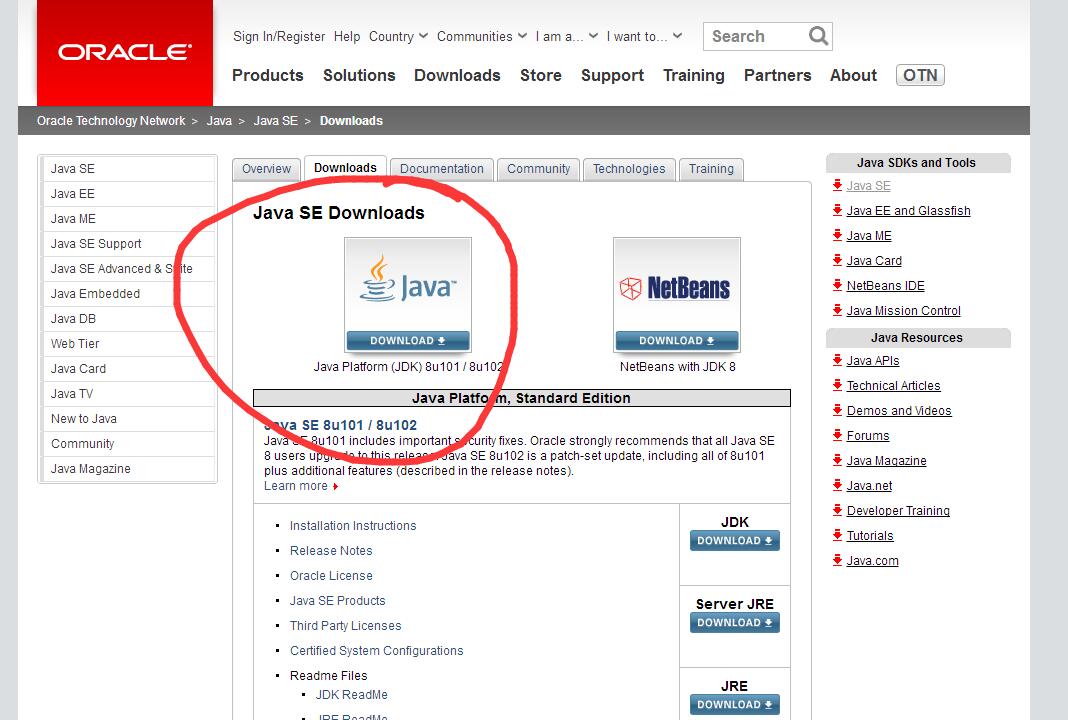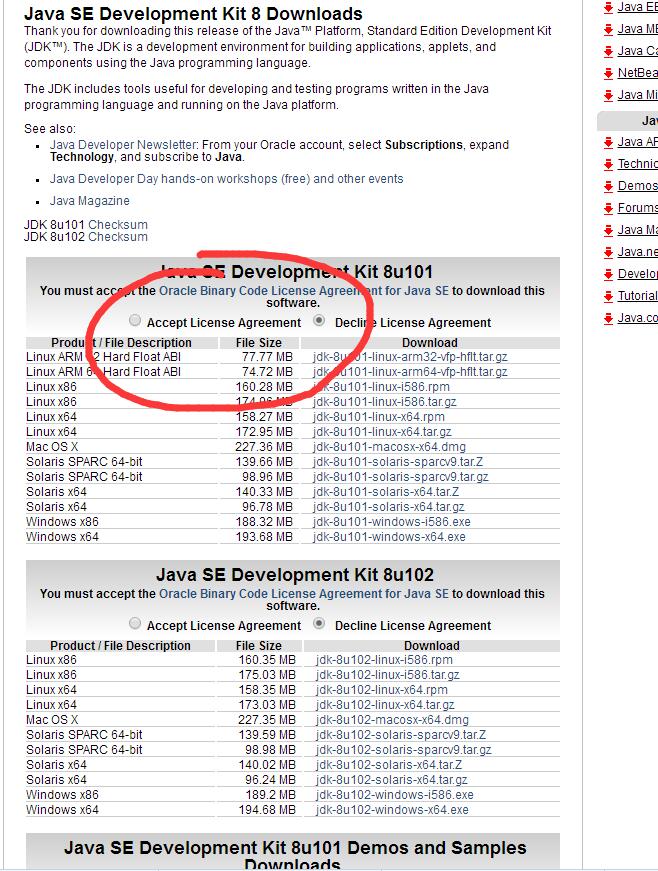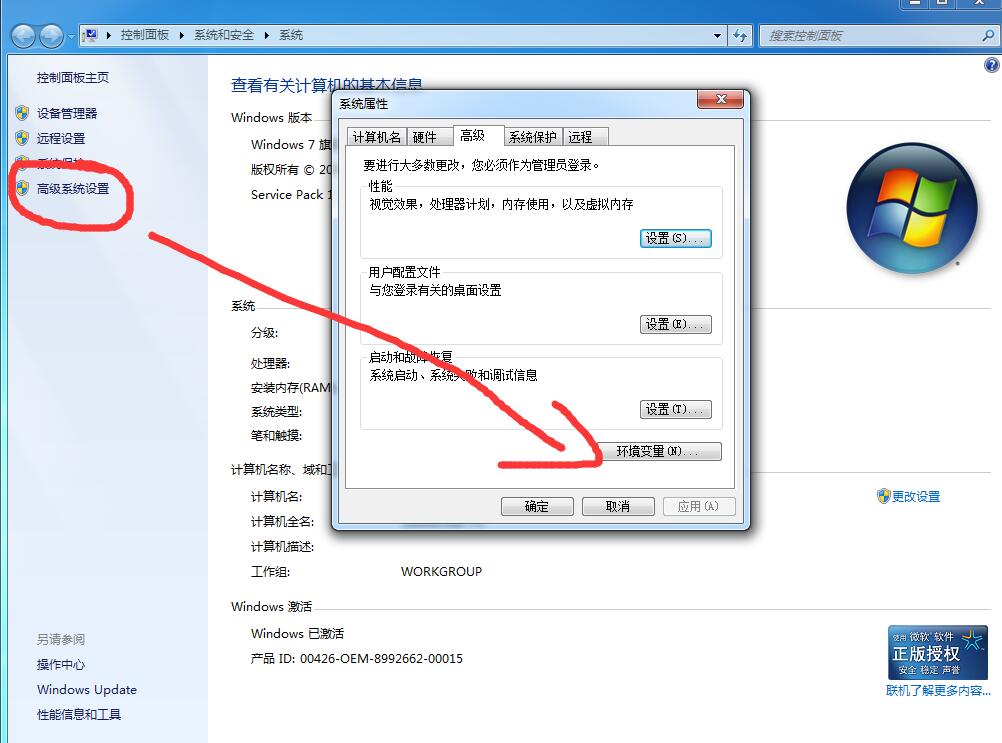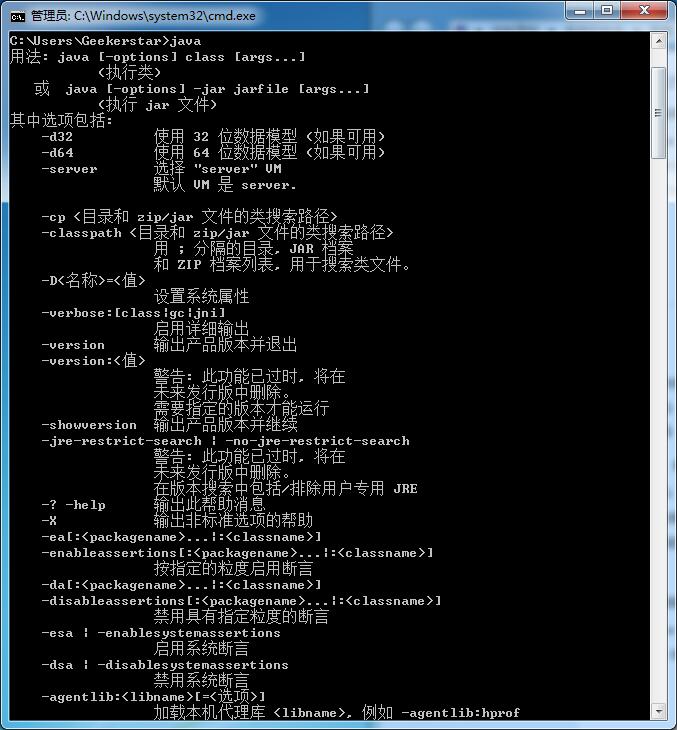Primeiro, baixe JDK e JRE do site oficial
http://www.oracle.com/technetwork/java/javase/downloads/index.html
Clique e selecione o sistema operacional correspondente para baixar e instalar
A seguir, a segunda etapa, configuração da variável de ambiente
1. Crie uma nova variável de sistema "JAVA_HOME", o valor é: D: \ jdk (este é o diretório de instalação agora, escreva você mesmo)
2. Crie uma nova variável de sistema CLASSPATH, o valor da variável:.;% JAVA_HOME% \ lib \ dt.jar ;% JAVA_HOME% \ lib \ tools.jar; (preste atenção ao ponto e ponto e vírgula na frente, o que significa que todos os arquivos no diretório ou subdiretório são aplicados ou gravados.;% JAVA_HOME% \ lib; é isso)
3. Crie uma nova variável PATH, valor de variável:% JAVA_HOME% \ bin;
Em seguida, verifique se a configuração está completa, pressione win + R para abrir o prompt de comando, digite java para obter javac e a seguinte interface aparecerá e a configuração foi bem-sucedida
Dica: Se parecer que 'JAVAC' não é um comando interno ou externo, nem um programa executável ou arquivo em lote, basta repetir a operação acima